
אחת הפונקציות שהכי משכו את תשומת ליבם של דגמי האייפון 6s ו- 6s Plus היא האפשרות להיות מסוגל ליצור קשר עם סירי רק על ידי אזכור "היי סירי", גם אם המכשיר אינו נטען או כשהמסך פועל. קורטנה העוזרת שהגיעה גם מהיד של Windows 10 מציע לנו אפשרות להתקשר אליו כשאנחנו מול המחשב ואנחנו זקוקים לעזרתך, כדי לקרוא לנו את הדואר, לפתוח דף אינטרנט, להציג את הקייטרינג הקרוב ביותר או לספר לנו את מזג האוויר מחר.
קורטנה אינה מוגבלת להיות עוזרת המגיבה לקולנו, אבל אנחנו יכולים לאמן אותו כך שהוא יגיב רק לפקודות הקוליות שלנו או שזה יעבוד גם כשהמחשב יתקל במסך הנעילה. כפי שאנו רואים, מיקרוסופט עשתה את שיעורי הבית שלה היטב מבחינת העוזרת האישית שלה. בעוד קצת יותר מחודש תשיק אפל את הגרסה הסופית של macOS סיירה, הגרסה הראשונה של OS X שתשלב את העוזרת האישית סירי במערכת ההפעלה השולחנית של החבר'ה מקופרטינו. כאשר הוא מגיע לשוק נוכל לבצע השוואה כדי לראות מי מציע לנו פונקציות רבות וטובות יותר.
הפעל את Cortana כדי להקשיב תמיד
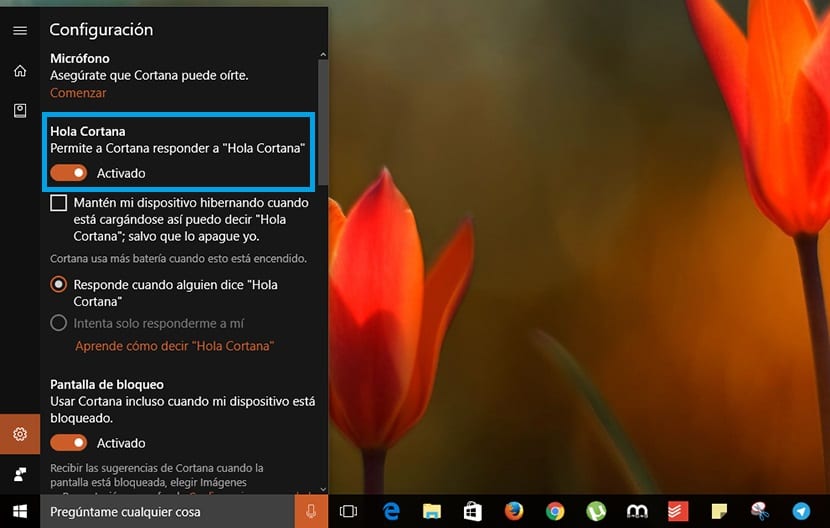
- קודם כל, עלינו להגדיר את Cortana לעבוד דרך המיקרופון שלנו או מיקרופון חיצוני שחיברנו למחשב האישי או למחשב הנייד שלנו.
- לאחר מכן אנו לוחצים על התיבה בה אנו יכולים לקרוא שאל אותי כל דבר.
- לאחר הצגת תיבת החיפוש, אנו נלחץ על גלגל השיניים הנמצא בחלק השמאלי התחתון.
- איפה שכתוב Hello Cortana, אנו מאפשרים את הכרטיסייה כך שמחשב Windows 10 שלנו תמיד ממתין אם אנו מבטאים את הפקודה Hello Cortana.
- אנו יכולים גם להפעיל את האפשרות הבאה כאשר המכשיר נטען וננעל, Cortana יכולה לענות לפקודות שלנו.